Maison >Tutoriel système >Série Windows >Que dois-je faire si la résolution de win11 est verrouillée ? Solution au problème selon lequel la résolution Win11 est verrouillée et ne peut pas être ajustée
Que dois-je faire si la résolution de win11 est verrouillée ? Solution au problème selon lequel la résolution Win11 est verrouillée et ne peut pas être ajustée
- WBOYWBOYWBOYWBOYWBOYWBOYWBOYWBOYWBOYWBOYWBOYWBOYWBavant
- 2024-02-05 11:00:093312parcourir
L'éditeur PHP Xiaoxin vous présentera comment résoudre le problème de verrouillage de la résolution Win11. De nombreux utilisateurs ont constaté qu’ils ne pouvaient pas ajuster la résolution après la mise à niveau vers Windows 11, ce qui perturbait leur expérience. Cependant, ne vous inquiétez pas, nous avons quelques solutions qui peuvent vous aider à résoudre ce problème. Dans cet article, nous vous donnerons une introduction détaillée sur la façon de déverrouiller la résolution Win11 et de la réajuster pour que votre PC revienne à la normale. Que vous soyez un utilisateur débutant ou expérimenté, cet article vous fournira des étapes et des guides d'utilisation faciles à comprendre pour résoudre facilement le problème de verrouillage de la résolution de Windows 11.
Solution pour que la résolution Win11 soit verrouillée et ne puisse pas être ajustée
Méthode 1
1 Cliquez avec le bouton droit sur le menu Démarrer et ouvrez le « Gestionnaire de périphériques ».
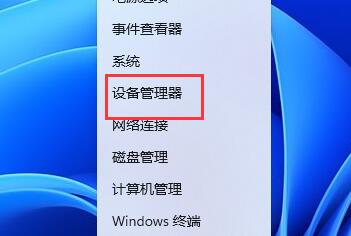
2. Développez la carte graphique, cliquez avec le bouton droit sur la carte graphique et cliquez sur "Mettre à jour le pilote".
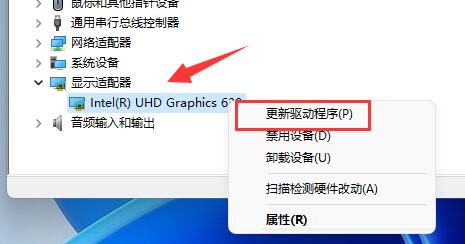
3. Sélectionnez ensuite "Rechercher automatiquement les pilotes" et laissez le système télécharger et installer le pilote de la carte graphique pour vous.
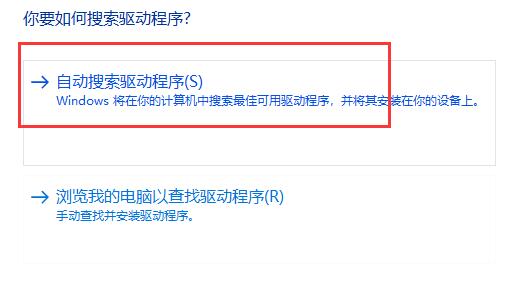
4. Une fois la mise à jour terminée, faites un clic droit sur un espace vide du bureau et entrez « Paramètres d'affichage ».

5. Vous pouvez y modifier la résolution d'affichage.
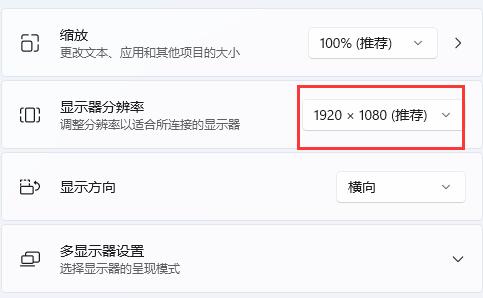
Méthode 2
1. Si la mise à jour du pilote de la carte graphique verrouille toujours la résolution, vous pouvez essayer de mettre à jour le système.
2. Entrez « Windows Update » dans la colonne de gauche des paramètres de résolution.
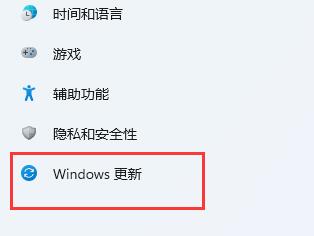
3. Après avoir entré, vous pouvez voir « Windows Update », où vous pouvez rechercher les mises à jour et les installer.
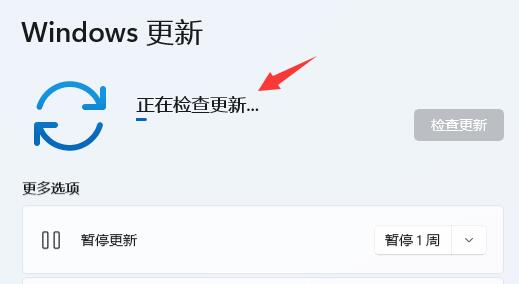
Ce qui précède est le contenu détaillé de. pour plus d'informations, suivez d'autres articles connexes sur le site Web de PHP en chinois!
Articles Liés
Voir plus- Est-il nécessaire de diviser le disque si Win11 n'a qu'un seul disque C ?
- Comment installer le pilote de la carte réseau sans fil dans Win11
- Comment diviser les disques dans Win11
- Pourquoi ne puis-je pas changer le nom de mon compte dans win11 ?
- Comment empêcher Win11 de mettre à jour automatiquement les pilotes ? Guide pour désactiver les mises à jour automatiques des pilotes dans Windows 11

